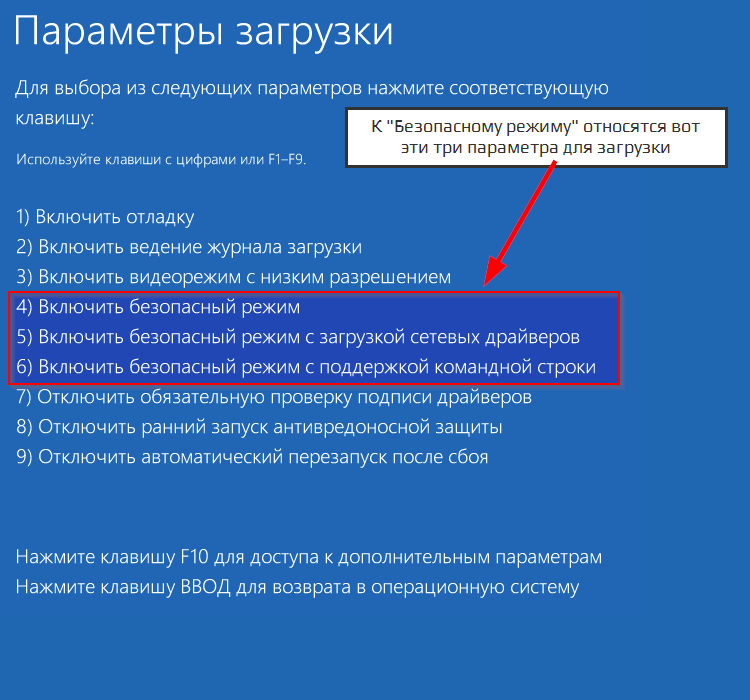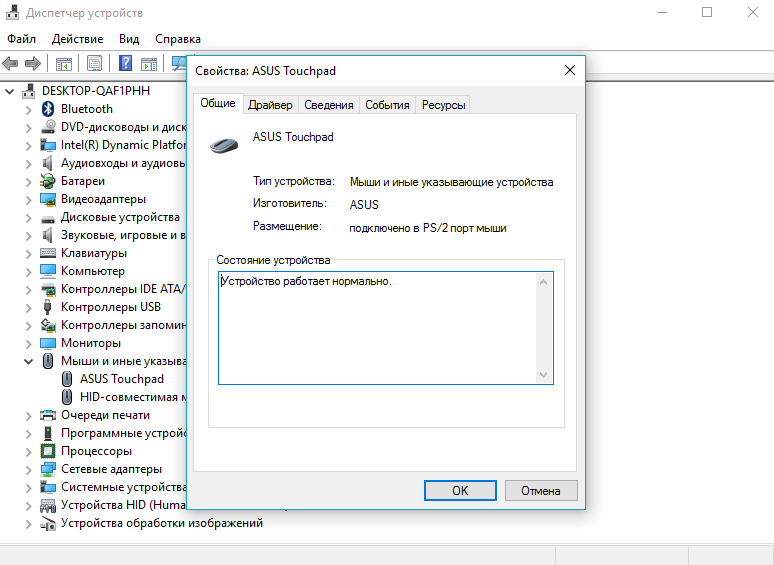тачпад работает а мышка нет что делать
Тачпад работает а мышка нет что делать
На ноутбуках могут одновременно функционировать как обычный тачпад (встроенная сенсорная панель под клавиатурой), так и внешняя мышка, которая подключается либо через провод, либо без него, через специальный приёмник, который вставляется непосредственно в ноутбук.
Обычно из строя выходит или плохо работает какое-то одно устройство. Но в редких случаях бывает, что не работают оба. Рассмотрим причины поломки и их устранение.
Причины поломки
Что может повлиять на работу тачпада:
Нарушение работы проводной мыши:
Из-за чего может не работать беспроводная мышка:
Способ 1: устранение проблем с тачпадом
Для начала протрите панель слегка влажной салфеткой из микрофибры, а затем насухо вытрите. Из-за скопившейся грязи устройство может работать некорректно. Перед тем как начать уборку загрязнения выключите ноутбук, а после уборки дождитесь полного высыхания тачпада.
Если перестал работать сенсорный коврик под клавиатурой ноутбука, то причиной может стать его отключение. Возможно, вы ранее подсоединяли к ноутбуку другой манипулятор из-за чего система отключила тачпад (в некоторых моделях такое встречается) или произошёл программный сбой. Чтобы снова подключить устройство воспользуйтесь комбинацией клавиш Fn+(F1-F12). В зависимости от модели ноутбука на нужной F-клавише будет нарисована либо перечёркнутая миниатюра тачпада, либо просто тачпад, иногда встречается вариация с тачпадом и ручкой.
Устраните неполадки при помощи встроенной функции в Windows (подходит не только для тачпада):
Если вышеописанные способы не помогли восстановить нормальную работоспособность тачпада, то рекомендуется обратиться в сервисный центр, т.к. скорее всего имеет место быть поломка материнской платы и/или шлейфа.
Способ 2: починка подключаемой мыши
Чтобы проверить мышь на работоспособность (независимо от того проводная она или нет), просто подключите её к другому компьютеру/ноутбуку. Если манипулятор нормально так и не заработал, то его необходимо отремонтировать или заменить на новый. При условии, что на другом устройстве он заработал нормально, проблемы следует искать в аппаратной совместимости.
Для начала можно проделать эти два простых шага:
Если это не помогло, то переходите к более сложным манипуляциям с системой. Например, можно обновить драйвера. Для этого воспользуйтесь пошаговой инструкцией из первого способа, за тем исключением, что вам нужно найти подключённую мышь, а не тачпад.
В качестве радикального способа решения проблемы можно сделать это:
Также можно покопаться в настройках мыши, но это поможет при условии, что она некорректно работает:
В случае с беспроводной мышью, рекомендуется проверить не разряжены ли батарейки/аккумулятор. Просто вставьте в неё новые батарейки или зарядите аккумулятор. Если проблема не решится, то проделайте все пункты, что перечислены выше. Если же и они не помогут, то мышь придётся заменить.
Заключение
При использовании как “родного” тачпада, так и подключаемых манипуляторов рано или поздно возникают проблемы. Со временем работоспособность любого устройства ухудшается, поэтому рекомендуется раз в несколько лет менять старое оборудование на новое, более совершенное.
На ноуте перестали работать: клавиатура, тачпад и все usb порты
Господа! Нужна ваша помощь! Внезапно у ноутбука СОНИ ВАЙО перестали работать клавиатура пачпад и.
Lenovo b50-30 стояла windows 8, после смены на windows 7 перестали работать все usb порта
Lenovo b50-30 стояла windows 8, после смены на windows 7 перестали работать все usb порта, даже в.
Внезапно перестали работать все разъёмы SATA
Имеется материнская плата ASUS KBN4-E. Внезапно, перестали определяться SATA-устройства. Первым.
При обновлении до Windows 10 перестали работать клавиатура и тачпад
При обновлении до Windows 10 перестала работать клава и тачпад и не получается выбрать раскадку в.
Если верить человеку, который сидел за компьютером, он взял беспроводной адаптер USB и переставил его в другой компьютер, после чего вернул и мышь не заработала. После этого уже пробовал и другие мыши, в том числе и проводные. Но результат тотже.
Недавно заметил, что индикатор мыши(тот что снизу) не горит! тачпад при этом работает.
Добавлено через 1 час 21 минуту
Сейчас попробовал подключить USB клавиатуру. Тоже не получилось.
Решение
Ну чтож, проблема решена.
Решение нашёл на другом форуме. Не знаю можно ли давать ссылки на сторонние решения, поэтому просто приведу его здесь, и выражаю респект автору.:
Попробуйте скопировать файлы:
C:\Windows\System32\DriverStore\FileRepository\keyboard.inf_ amd64_neutral_0684fdc43059f486\keyboard.inf
С:\windows\system32\driverstore\filerepository\input.inf_amd 64_neutral_fccb715ac7d8c66d\input.inf
С:\windows\system32\driverstore\filerepository\msmouse.inf_a md64_neutral_7a5f47d3150cc0eb\msmouse.inf
В папку C:\Windows\INF с заменой.
Так же, по поиску в папке c:\windows\system32\driverstore\filerepository
найдите файлы
usb.inf, usbport.inf, usbstor.inf и скопируйте их в C:\Windows\INF с заменой.
Проверьте наличие проблемы.
Попробуйте переустановить обновление KB2862335.
Проверьте наличие проблемы.
Инструкции с картинками сможете найти в гугле.
После этого можно копировать.
Перестали работать все задние USB порты
Пару дней назад решил поменять клавиатуру и мышь вида PS/2 на USB, при отсоединении и перезагрузке.
На компе перестали работать все USB разъемы кроме одного
подскажите у меня на компе перестали работать все USB разъемы кроме одного, при диагностике пишет.
После удаления антивируса Касперского перестали работать все USB-Порты, Дисковод, Сеть.
Здравствуйте. После удаления антивируса Касперского перестали работать все USB-Порты, Дисковод.
Почему не работает мышка на ноутбуке
Почему не работает мышка на ноутбуке
Определить, что мышка работает не так, как нужно, довольно легко. В этом случае курсор хаотично мечется по экрану, не реагирует на указания или вообще исчез. Решение каждой из этих проблем зависит от вида манипулятора.
Сегодня ноутбуками управляют посредством:
У каждого вида манипулятора выделяют свои проблемы, так что ориентироваться в первую очередь нужно на вид вашей помощницы.
Прежде чем приступить к исправлению проблем, нужно научиться взаимодействовать с ноутбуком без мышки. Видео ниже расскажет, как включить управление курсором клавиатурой:
Не работает тачпад на ноутбуке:
1. Курсор не реагирует на движение.
Попробуйте нажать клавиши Fn и F7 или кнопку, что включает панель. Возможно, прибор просто отключен.
Если к ноутбуку подключена еще и мышка, то уберите ее. Она может блокировать работу сенсора.
Этот вариант не сработал? Тогда зайдите в «Панель управления», затем в «Диспетчер устройств» и проверьте там, видит ли ноутбук тачпад.
Еще сенсор может быть отключен в BIOS. Смените в нем статус на Enabled для InternalPointingDevice.
Если и эти манипуляции безрезультатны, то обращайтесь в сервисный центр, поскольку причина в технике. Постарайтесь заодно вспомнить, не было ли падений или встрясок у лэптопа в последнее время – они могли повредить механизм.
2. Хаотичные рывки курсора по экрану.
У этой проблемы есть два решения:
3. Бывает, что сам сенсор работает хорошо, но подводит полоса прокрутки или скролл.
Устранить эту проблему поможет родной драйвер, который необходимо скачать на сайте производителя.
Что делать, если перестала работать
проводная мышь на ноутбуке
Подобные девайсы используются все реже и реже, потому что пользователи предпочитают беспроводные мышки.
Для проверки его работоспособности сначала попробуйте подключить мышку к другому устройству. Если она не заработает, значит, неполадки в самом аксессуаре, и проще купить новый прибор, чем ремонтировать сломанный.
Но когда при контакте с другим компьютером она работает, то причину ищем в ноутбуке.
Иногда в роботе проводной мыши бывают сбои:
После любых действий по устранению неполадок делайте перезагрузку системы, иначе изменения могут не подействовать.
Как видите, существует не так много причин, почему не работает проводная мышка на ноутбуке, однако ситуация с ее современным аналогом куда сложнее.
Почему не работает беспроводная мышка на ноутбуке
Этот девайс с каждым днем становится популярнее. Он предоставляет большую мобильность своему владельцу, не засоряет рабочую поверхность проводами. Как же его починить в случае неполадки?
Если же ничего не помогает, работоспособность девайса не восстанавливается, то остается его просто заменить.
Как и в случае с тачпадом, у беспроводной мышки тоже периодически встречается хаотичное мельтешение по экрану или зависания. К таким последствиям приводит неправильная поверхность под манипулятором. Беспроводные мыши не любят:
В данном случае выручит обычный коврик для мышки.
Дополнительные советы
Если не работает сенсорная мышка, протрите линзы на ее дне. Пятна на этой чувствительной поверхности могут затормаживать работу прибора.
Одна проблема характерна и для проводных, и для беспроводных устройств – это накопление статического заряда.
Чтобы от него избавиться:
Теперь вы знаете все самые распространенные причины от чего может не работать мышка на ноутбуке и как с этим бороться. Чаще всего для возобновления работы манипулятора требуется лишь несколько действий, поэтому есть все шансы быстро вернуться к работе, не теряя времени и нервов.
Не работает мышка на ноутбуке
Если на ноутбуке не работает мышь и тачпад, то невозможно работать. Можно ли самому починить ноутбук при такой неисправности? Что делать, если не работает мышка на ноутбуке?
Почему может не работать мышка на ноутбуке
Манипулятор типа мыши может быть подключен через:
Проводная мышь может не функционировать, если сломан USB разъем, к которому она подсоединена. Для проверки можно подсоединить к этому разъему другое устройство, например, флэшку. Если флэшка не определяется, значит данный порт неисправен.
Если мышь не заработала, и на другом порте USB, пробуем другую.
Реальная проблема возникает, если не работает ни один разъем USB. Конечно, есть вероятность, что сломаны все порты (и такое бывает), но возможна другая неприятность — не работает контроллер USB. Это может быть программная проблема, а может и аппаратная — поломка контроллера, который раньше был в Южном мосте. Теперь Северный мост перенесен в процессор, а вместо Южного моста сейчас просто чипсет (ICH — Intel I/O Controller Hub).
При неисправности контроллера в чипсете не функционируют все устройства USB: ни веб камера, ни тачпад, ни разъемы. Для устранения такой неисправности нужна замена микросхемы чипсета.
Нет драйвера в Windows
Еще одной причиной того, что проводная мышь не работает на ноутбуке может быть проблема в операционной системе. В результате не устанавливаются драйвера на мышь. Хотя, по большому счету, драйвер для стандартного манипулятора в Windows не нужен. Но на специализированный может потребоваться. Например, на игровую мышь с 5-7 кнопками. Решение — скачать драйвер с сайта производителя мышки и установить на ноутбук.
Беспроводная мышка не работает
Беспроводная мышь может быть радио или bluetooth. Если вы купили с радио управлением, нужно вставить передатчик (адаптер) в порт USB ноутбука и дождаться, когда операционная система сама установит драйвер. Если устройство само не установилось, поставьте драйвера вручную.
Для bluetooth мыши нужно включить мышь и контроллер bluetooth на ноутбуке.
Проблемы с беспроводной мышью на компьютере могут быть следующие:
Как исправить положение:
Не работает тачпад в ноуте
В любом ноуте есть встроенная мышь — это сенсорная панель тачпад.
Причин того, что не работает тачпад может быть несколько:
Как решить проблему?
Проверить подключение тачпада, обычно с помощью функциональных клавиш Fn. Если он не заработал, перейти к следующему этапу.
Проверить разъем и шлейф, хорошо ли вставлен, лучше вынуть и вставить заново. Посмотреть, нет ли следов залития жидкостью.
Программные проблемы можно диагностировать, загрузившись с внешнего носителя, например, с загрузочной флешки или загрузочного диска. Если проблема была программная, тач заработает.
Если тач неисправен, то его можно заменить, или использовать внешнюю мышку. Внешняя беспроводная или даже проводная мышка намного удобнее тачпада и избавляет от необходимости его ремонта.
Мышка или тачпад плохо работают
Плохо работает означает — не стабильно, курсор скачет, дрейфует самопроизвольно.
Тачпад не работает
Тач может неправильно работать из-за некачественного неоригинального блока питания. Проявляется это следующим образом:
Чтобы проверить версию, можно попробовать отключить блок питания и попробовать набор текста с питанием от батареи. Если это поможет, то можно поменять блок питания. Скорее всего, это поможет.
Прочтите здесь о проблемах тачпада из-за неоригинальной зарядки. Его кнопки можно поменять в мастерской по ремонту ноутбуков. В каждом случае нужно действовать по-своему.
Что делать, если не работает мышка на ноутбуке?
Если не работает мышка на ноутбуке, то для начала проверьте самые простые причины:
Разновидности мышек для ноутбука
Чтобы разобраться, какие проблемы могут возникнуть с компьютерной мышью, необходимо понимать, в чем заключаются основные отличия между разными видами мышей.
Это самый распространенный тип мышек, который считается универсальным. Более старые модели имеют интерфейс PS/2 и подходят только для древних стационарных компьютеров, потому что в ноутбуках и новых ПК попросту нет интерфейса PS/2.
Что касается ноутбуков или планшетов с док-станцией, то они поддерживают USB-интерфейс и соответствующие мышки. Мыши, изготовленные специально для ноутбуков, обычно имеют компактный размер и меньшую длину кабеля. Данный кабель как раз таки и является основным минусом проводной мыши, потому что он несколько ограничивает свободу пользователя. Но зато он не позволит мыши «сесть» в самое неподходящее время.
Беспроводные мышки для ноутбука имеют различные интерфейсы: радио-интерфейс, Wi-Fi, Bluetooth или Wireless+USB. Они считаются самыми удобными и мобильными, поскольку для подключения к компьютеру им требуется только небольшая база, которая вставляется в USB-разъем и выступает за пределы ноутбука не более, чем на несколько миллиметров. Минус беспроводных мышек – периодическая смена батареек. Однако хорошие батарейки или аккумуляторы позволяют надолго забыть об этом.
Тачпад тоже можно назвать самой простой мышкой, состоящей из двух сенсорных кнопок (иногда добавляется скролл). Он может располагаться как на нижней панели ноутбука, так и на отдельной клавиатуре.
Кроме основных перечисленных видов, производители начинают создавать всевозможные гибриды – мышки с выдвигающимся кабелем, с подзарядкой и т. д. Это позволяет скомпенсировать недостатки каждого вида и уменьшить вероятность поломки.
Проверка неисправности компьютерной мышки
Если возникают вопросы, как настроить мышь, если она никак не реагирует на подключение к ПК, проверьте, на каком этапе она перестала работать. Это могут быть как аппаратные, так и механические неисправности.
Механическая поломка компьютерной мыши
К таким относятся обрыв кабеля, попадание пыли или жидкости внутрь корпуса. В таких случаях можно либо самостоятельно прочистить и просушить мышь и восстановить сломанный провод, либо обратиться за помощью в СЦ.
Также механическими неисправностями считаются выгорание USB-разъема и внутренняя поломка тачпада. Тогда без посещения сервисного центра не обойтись.
Несовместимость драйверов компьютерной мышки
Если мышка на ноутбуке не работает по этой причине, переустановите драйвер для нее и проверьте ПК на наличие вредоносных программ.
Можно также включить устройство в режиме безопасной загрузки (при включении нажать на F2 или Delete, затем отметить пункт «Запуск в режиме безопасной загрузки») и убедиться, работает ли мышка после этого. Панацеей для таких случаев является полная переустановка всей операционной системы.
Неполадки тачпада на ноутбуке
Тачпад может совсем не реагировать на касания или реагировать периодически. Например, курсор может мигать, запаздывать или двигаться слишком резко.
В том случае, если ни один из пунктов алгоритма не помог, обратитесь в сервисный центр, так как неисправность скорее всего аппаратная, и самостоятельно починить ее не получится.
Что делать если не работает мышка
Проводная мышка на ноутбуке не работает? Самое простое и логичное решение – вытянуть кабель из USB-интерфейса и вставить обратно.
В отличие от стационарного компьютера с интерфейсом PS/2, ноутбуку после этого не нужна перезагрузка. Но на всякий случай можно все же перезагрузить Ваше устройство, чтобы убедиться, что причина неполадки не в этом.
Если есть возможность, подключите мышку к другому компьютеру. Это позволит определить, заключается ли проблема в ней или в самом ПК.
Один из вариантов, почему не работает мышка – это накопившееся статическое напряжение. Это происходит потому, что USB-интерфейс со временем выгорает. Чтобы избавиться от накопления напряжения, следуйте описанному алгоритму:
Что делать если не работает беспроводная мышка
Одной из основных причин, почему не работает мышка на ноутбуке с беспроводным интерфейсом, является засорение лазера. Прочистите его сухим ватным тампоном или ватной палочкой.
Питание беспроводной мыши зависит от батареек, поэтому если курсор начинает двигаться с перебоями, купите новые батарейки. Не стоит думать, что если индикатор подсветки горит, то батарейки в порядке – на питание лазера требуется гораздо меньше энергии, чем на основную работу. Можно приобрести специальные аккумуляторные батарейки – они держат заряд ощутимо дольше обычных и при желании их можно подзарядить.
Если Вы считаете, что проблема в скоплении грязи и пыли внутри устройства – попробуйте аккуратно разобрать мышку (под крышкой, где находятся батарейки, есть несколько небольших шурупов, которые нужно открутить, а потом закрутить назад). Также болты могут скрываться под наклеенной на нижнюю часть этикеткой.
Если после чистки мышка на ноутбуке все еще не работает, проверьте драйвера для нее, как было описано выше.
Если неисправность достаточно сложная, иногда целесообразнее будет приобрести новую мышку. Они стоят относительно немного (конечно, если Вы не заядлый геймер, и Вам не нужна мышь премиум-класса), а ремонт в СЦ может обойтись в разы дороже.